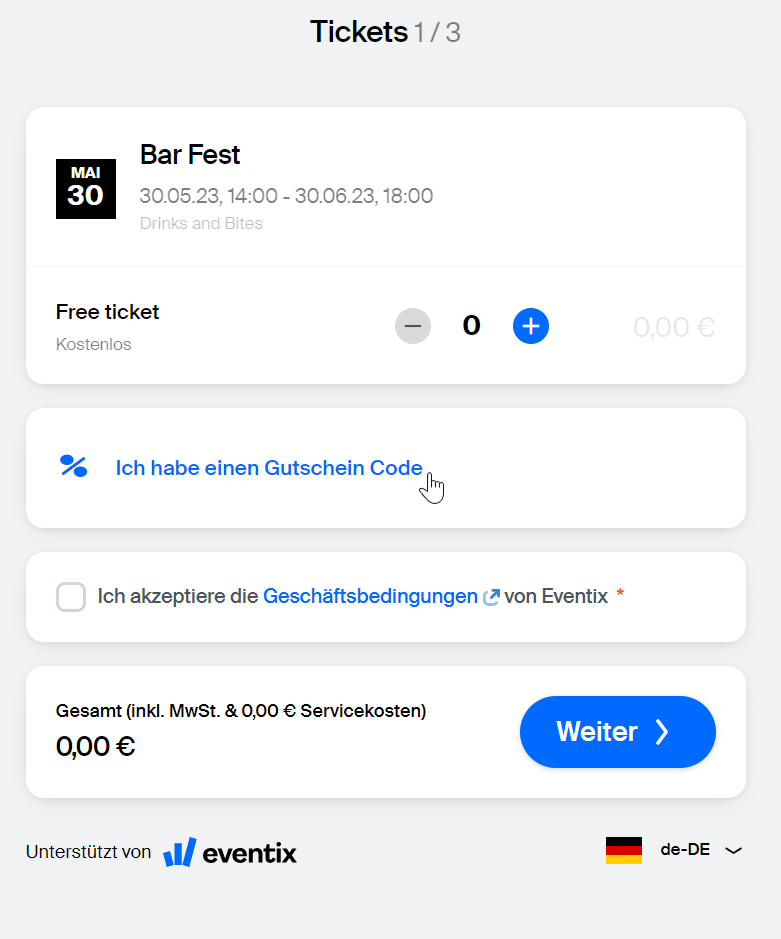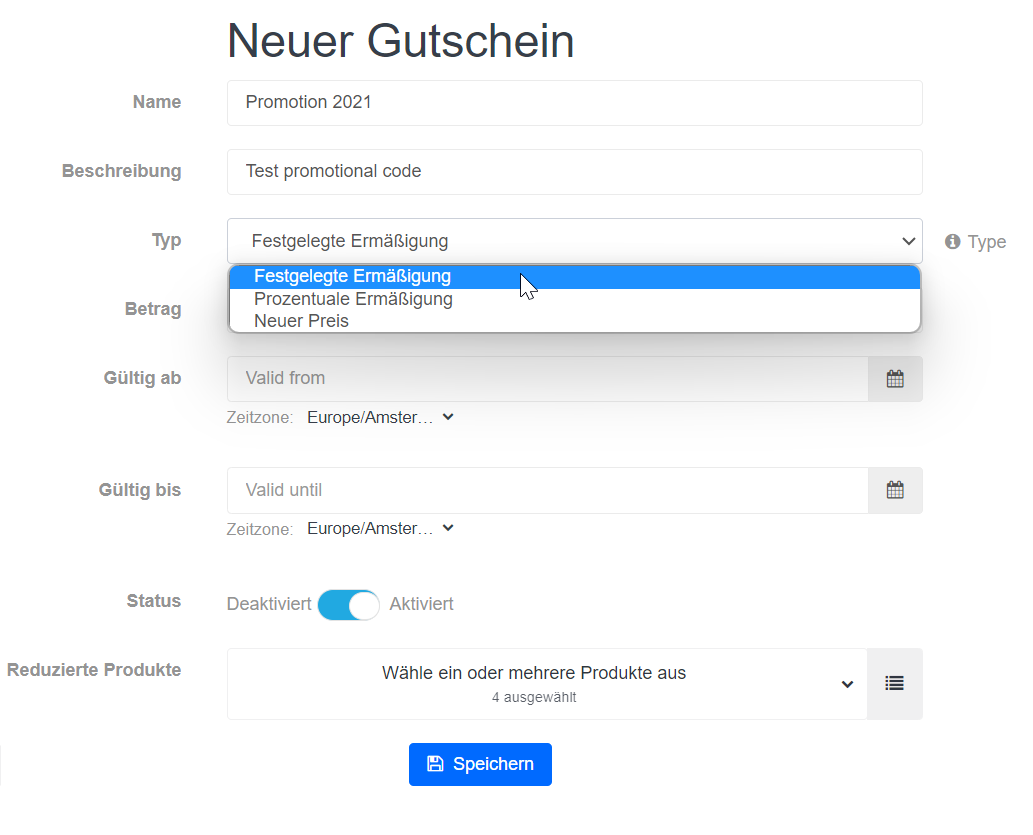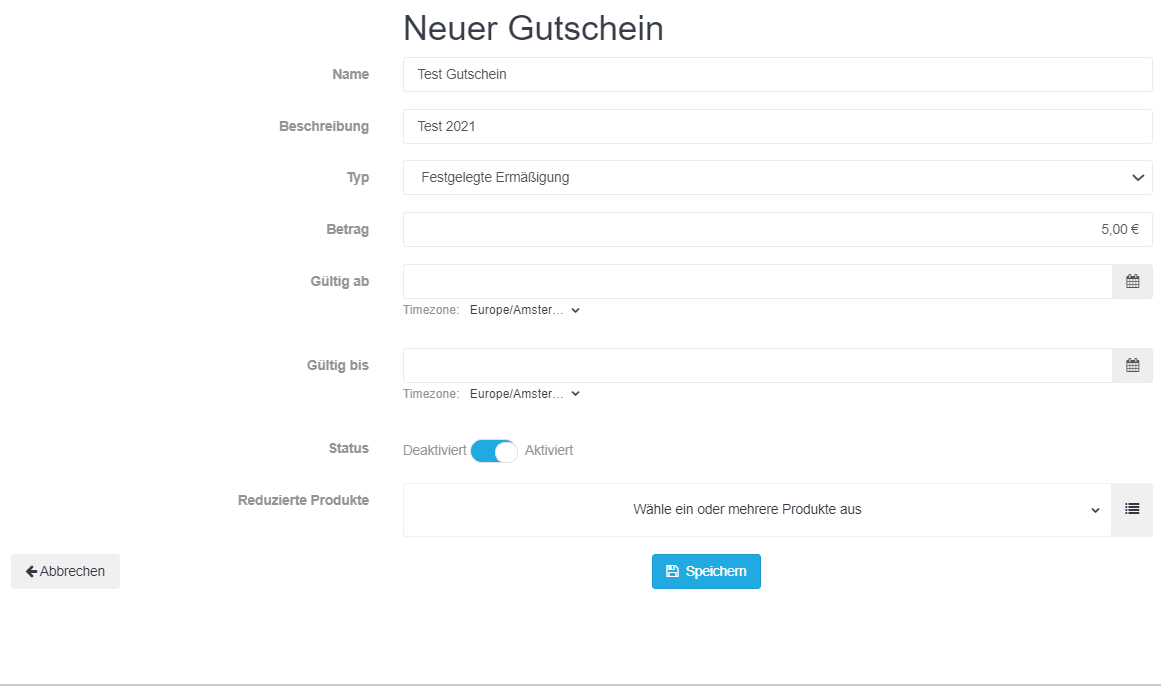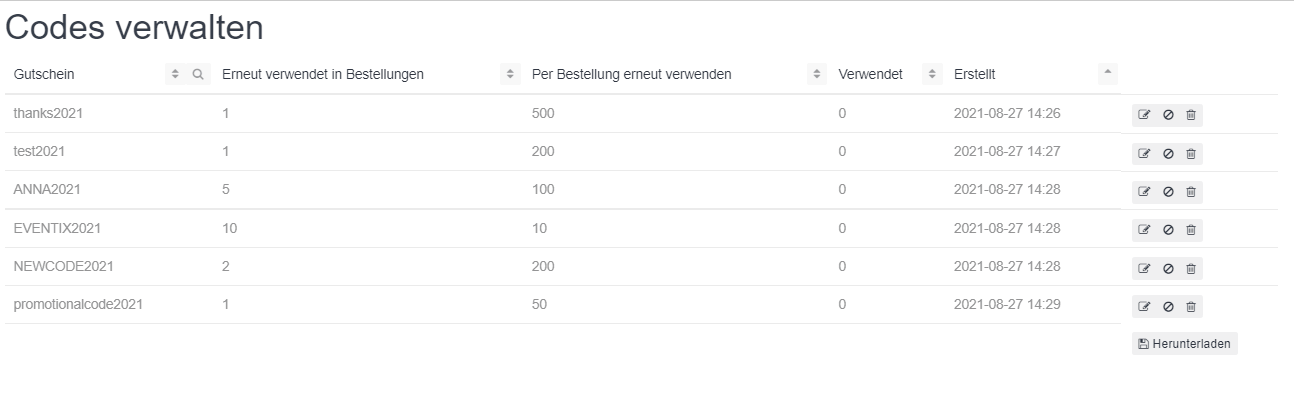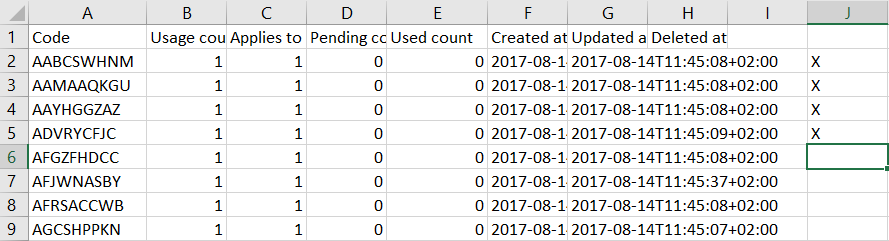Wie kann ich Gutscheine verwalten?
Finde heraus, wie du Gutscheine als Werbemittel oder als Belohnung für deine treuen Besucher verwenden kannst.
Vielleicht möchtest du manchmal etwas Besonderes für deine Besucher tun. So vergessen deine Besucher dich nicht und wollen sie deine Veranstaltung vielleicht (noch einmal) besuchen! Gutscheine sind ein perfektes Beispiel für so etwas.
Bei der Bestellung von Tickets über deinen Ticketshop können Besucher Gutscheine verwenden, um den von dir angebotenen Rabatt zu erhalten.
Diese Codes können im Feld "Hast du einen Gutschein?" in deinem Ticketshop eingetragen werden.
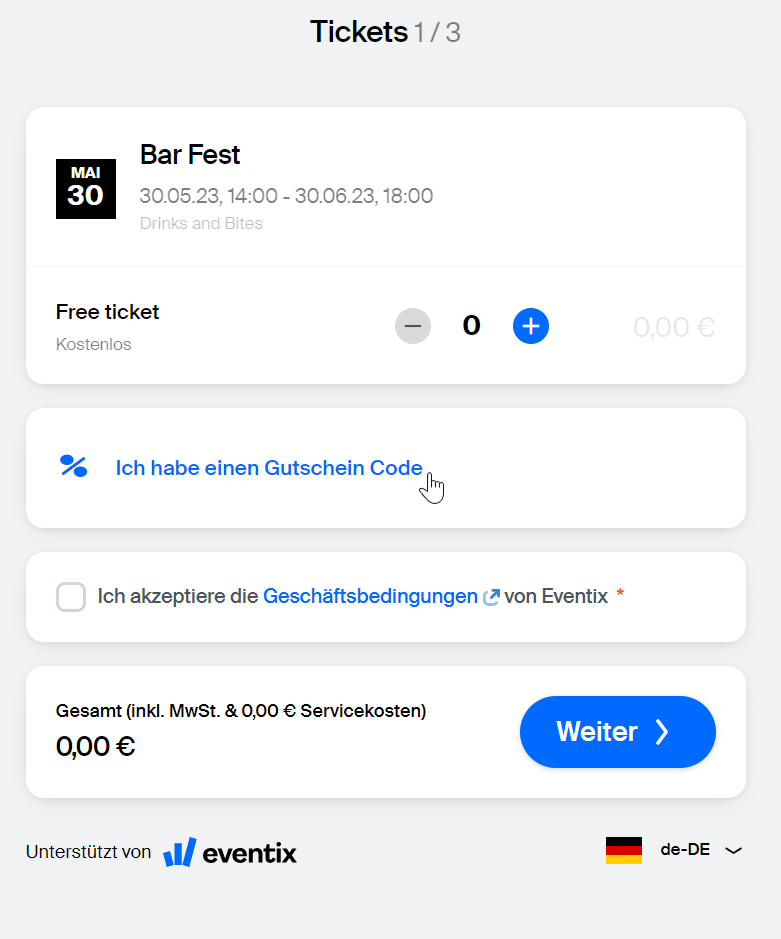
Wenn das Eingabefeld für die Gutscheine nicht sichtbar ist, stelle sicher, dass du sie beim Stylen deines Ticketshops nicht versehentlich ausgeblendet hast. Weitere Informationen zum Styling deines Ticketshops findest du hier.
Wie kann ich meine Gutscheine verwenden?
Es gibt verschiedene Möglichkeiten, Gutscheine zu verwenden. Dies hängt nur von deinen Wünschen ab. Möchtest du dieselben Gutscheine für mehrere Veranstaltungen verwenden? Kein Problem. Was ist mit einem Gutschein, der nur für einen bestimmten Tag pro Veranstaltung oder Show gültig ist? Kein Problem.
Du musst nur die folgenden Schritte ausführen:
1. Gehe zum "Dashboard", klicke links im Menü auf "Verwalten" und wähle dann "Gutscheine".
2. Klicke auf "Neu", um eine neue Kampagne zu erstellen.

3. Jetzt kannst du deiner Kampagne einen Namen geben und deine Einstellungen anpassen. Es gibt drei verschiedene Arten von Rabatten, aus denen du auswählen kannst:
Feste Ermäßigung: Mit dieser Option kannst du den Gesamtbetrag des vom ursprünglichen Preis abgezogenen Rabattes bestimmen.
Prozentuale Ermäßigung: Mit dieser Option kannst du einen bestimmten Prozentsatz des Rabattes festlegen, der dem Ticketkäufer gewährt wird.
Neuer Preis: Mit dieser Option kannst du den neuen Preis bestimmen, den der Besucher für ein Ticket zahlen muss.
EVENTIX-TIPP: Gib deiner Kampagne einen eindeutigen Namen und eine eindeutige Beschreibung. Dies erleichtert die Unterscheidung zwischen deinen Kampagnen, wenn du mehrere erstellt hast.
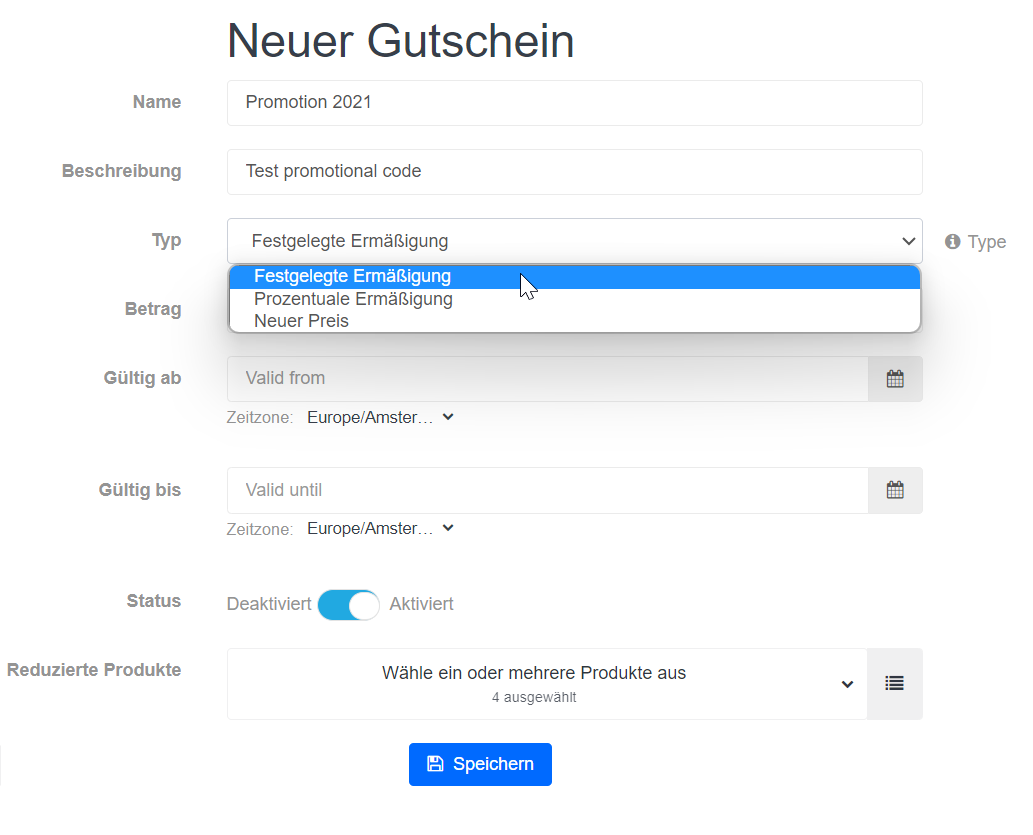
4. Im selben Menü kannst du den Zeitraum bestimmen, in dem die Gutscheine gültig sind. Vergiss nicht, die Produkte auszuwählen, für die der Rabatt gültig ist. Klicke dazu auf "Ermäßigte Produkte" und wähle die Tickets aus. Stelle sicher, dass du auf "Speichern" klickst.
EVENTIX-TIPP: Mit der Option "Status" kannst du deine Kampagne manuell aktivieren oder deaktivieren. Das gibt dir die Freiheit zu entscheiden, ob du deine Gutschein-Codes sofort stornieren oder aktivieren möchtest.
5. Wenn du die Kampagnen-Einstellungen abgeschlossen hast, wirst du zu einer Seite weitergeleitet, auf der du mit dem Einrichten der Codes beginnen kannst. Du kannst auch direkt zu dieser Seite gehen, indem du im Menü "Verwalten Gutscheine" auf das Symbol "Codes" klickst.
6. Hier hast du die Wahl zwischen dem Generieren der Codes, dem Erstellen deines eigenen Codes und vielem mehr. Hier gibt es zwei Optionen, die wichtig sind:
Verwendbar insgesamt: Hier kannst du bestimmen, wie viele Einzelbestellungen die Codes benutzt werden können.
Verwendbar pro Bestellung: Hier kannst du bestimmen, wie viele Tickets pro Bestellung mit einem Code gekauft werden können.
Die Option "Möchtest du Codes manuell eingeben?" - ist standardmäßig deaktiviert, da dies ein zeitaufwändiger Vorgang sein kann. Wenn du deinen eigenen Codes generieren möchtest (z.B. um eine persönliche Nachricht zu übermitteln), kannst du diese Option aktivieren.
EVENTIX-TIPP: Verwende am besten computergenerierte Codes für direkte E-Mails oder wenn jeder Empfänger einen eindeutigen Code benötigt.
7. Sobald du auf "Speichern" klickst, erhältst du eine Übersicht über deine Gutscheincodes. In dieser Übersicht kannst du deine Codes bearbeiten, deaktivieren oder löschen. Deine generierten Gutscheincodes können unten rechts als CSV-Datei heruntergeladen werden.
8. Wenn du überprüfen möchtest, welche Codes bereits verwendet wurden, gehe zurück zum Dashboard. Drücke auf den Button "Bestellungen" und gehe zur "Bestellliste". Hier siehst du, welcher Besucher einen Gutschein verwendet hat und welcher Code es war.
EVENTIX-TIPP 1: In Excel sehen die Codes zuerst so aus wie im untenstehenden Beispiel. Verfolge auf jeden Fall, welche Codes du gesendet hast. Unser Beispiel zeigt ein einfaches "X" nach den Codes, die wir an Besucher gesendet haben.
EVENTIX-TIPP 2: Du kannst einen Gutschein über die Ticketshop-URL einlösen. Wenn deine Shop-URL beispielsweise https://shop.eventix.io/749e465a-d705-4a4e-998c-eee6d1131f93 lautet und du den folgenden Coupon-Code für diesen Ticketshop hast: TJEYATFDM, kannst du den Gutschein auf jeden Einkauf im Ticketshop anwenden, indem du “? Coupon = TJEYATFDM” an den Shop-URL hinzufügst. Die resultierende Shop-URL lautet dann wie folgt: https://shop.eventix.io/749e465a-d705-4a4e-998c-eee6d1131f93?coupon=TJEYATFDM
Vielen Dank fürs Lesen. Wenn du Feedback oder Fragen zu diesen Benutzeranleitungen hast, wende dich bitte an info@eventix.io